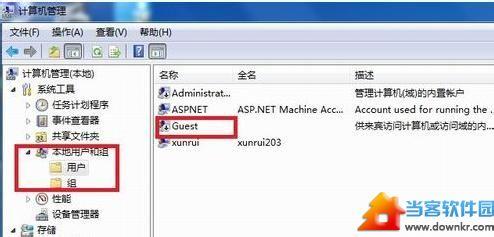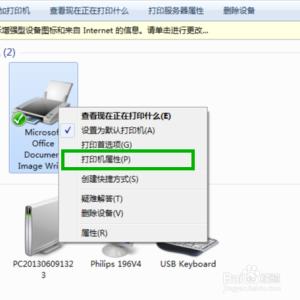在局域网中只有一台电脑连接打印机,每次打印都要发到这台电脑再打印,那么怎么样才能做到在局域网内的每台电脑都可以共享这台打印机的打印操作呢?下面小编告诉你!
使局域网内的电脑共享一台打印机的方法
在连接打印机的那台电脑上,点击开始菜单,选择“打印机和传真”,单击,选择要共享的打印机图标,右击,选择共享,然后,点击“完成”;
在局域网的任意一台电脑上(不含已连接打印机的那台),点击开始菜单,选择“ 打印机和传真”,单击打开,在左边任务栏,选择添加打印机,打开添加打印机向导,
依次点击“下一步”,选择“网络打印机”---“下一步”---选择“浏览打印机”---“下一步”,在打开的共享打印机列表中,选择共享的打印机,单击“下一步”,在 弹出的对话框上,选择“是”,再选择“是”,然后点击完成。
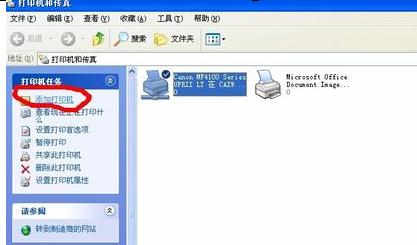
 爱华网
爱华网